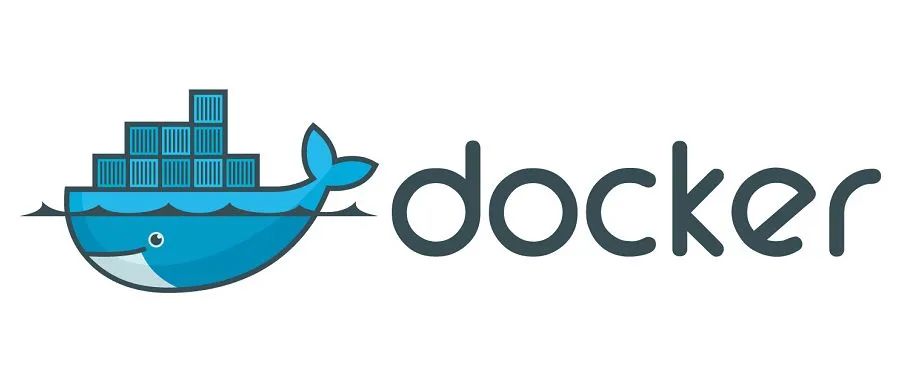
0-Docker的介紹
Docker 是一個開源的應用容器引擎,基于 Go 語言 并遵從 Apache2.0 協議開源。Docker 可以讓開發者打包他們的應用以及依賴包到一個輕量級、可移植的容器中,然后發布到任何流行的 Linux 機器上,也可以實現虛擬化。
優點:
Docker 是一個用于開發,交付和運行應用程序的開放平臺。Docker 使您能夠將應用程序與基礎架構分開,從而可以快速交付軟件。借助 Docker,您可以與管理應用程序相同的方式來管理基礎架構。通過利用 Docker 的方法來快速交付,測試和部署代碼,您可以大大減少編寫代碼和在生產環境中運行代碼之間的延遲。
應用場景 :
- Web 應用的自動化打包和發布。
- 自動化測試和持續集成、發布。
- 在服務型環境中部署和調整數據庫或其他的后臺應用。
- 從頭編譯或者擴展現有的 OpenShift 或 Cloud Foundry 平臺來搭建自己的 PaaS 環境。
1-Docker的安裝
環境準備
Docker for Windows是一個Docker Community Edition(CE)應用程序。Docker for Windows安裝包包含了在Windows系統上運行Docker所需的一切。如果你不想裝虛擬機,直接在你的Windows操作系統中安裝與學習使用docker,那么首先需要查看系統是否滿足Docker for Windows的安裝與使用要求。如下:
1.Docker for Windows的當前版本運行在64位Windows 10 Pro,專業版、企業版和教育版。( **不支持家庭版** )
2. 檢查電腦的虛擬化是否開啟:
右鍵電腦左下角開始按鈕—>任務管理器—>性能—>cpu ,查看虛擬化是否已啟用,如果虛擬化顯示已禁用,需要重啟電腦進入bios開啟虛擬化(自行百度,不用電腦方式不同)
3.開啟虛擬化重啟后,再次檢查任務管理器中虛擬化是否已啟用。
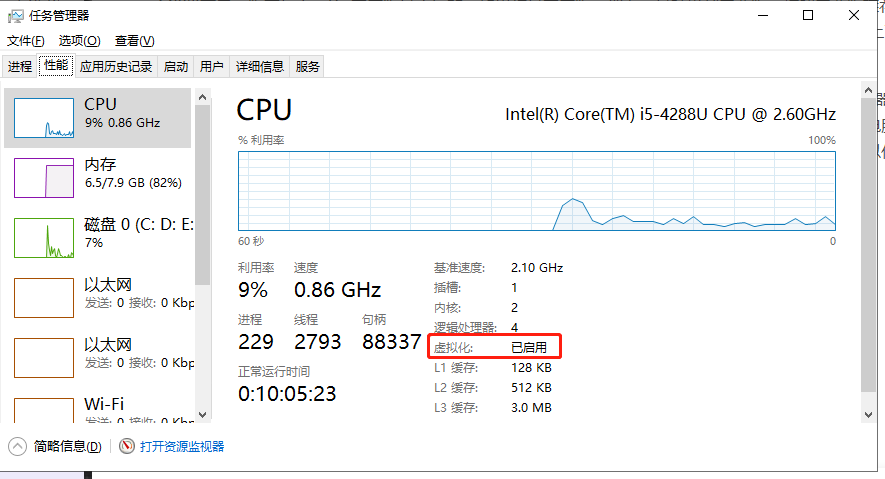
4.左鍵單擊電腦左下角開始按鈕—>點擊“設置”—>搜索“Windows功能”—>啟用或關閉Windows功能—>勾選Hyper-v,啟用后電腦會重啟,安裝環境配置成功。
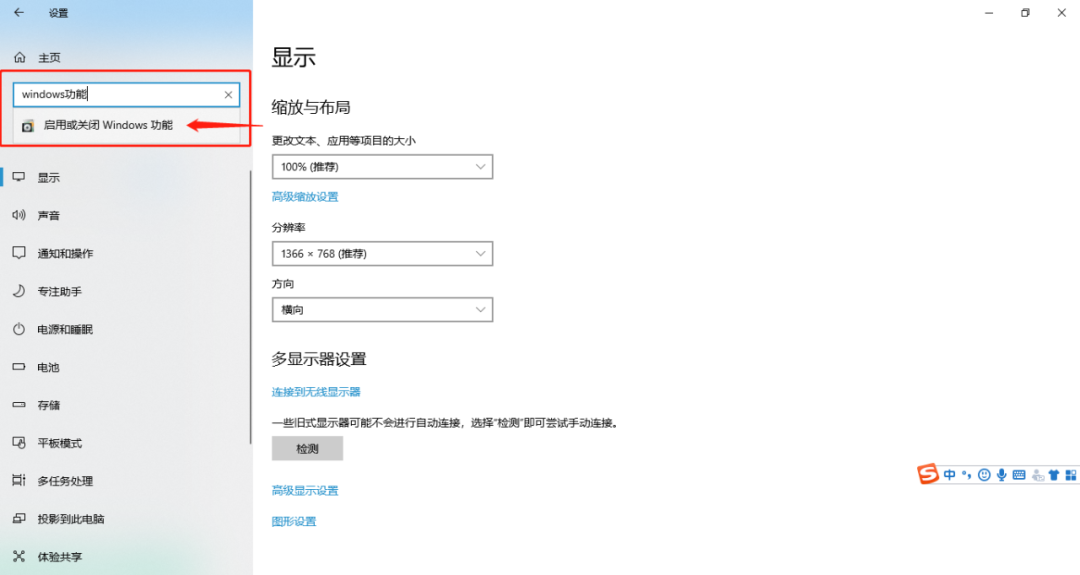
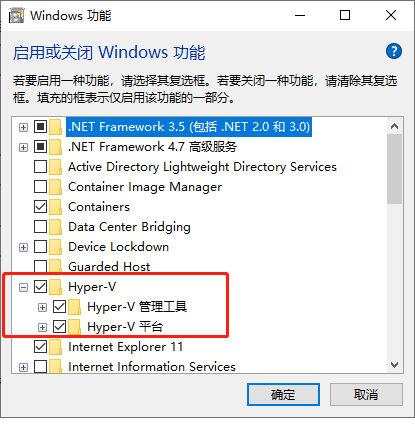
下載安裝
1.進入官方網址
https://docs.docker.com/docker-for-windows/install/#download-docker-for-windows
下載并安裝。按照步驟正常安裝即可。
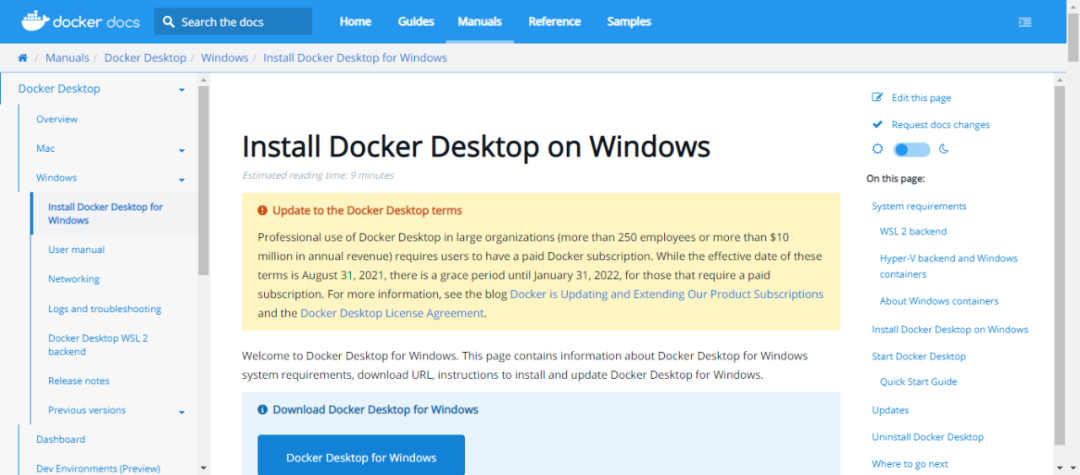
2.安裝成功并啟動后,桌面的右下角區域顯示Docker圖標,首次安裝啟動需要登錄Docker Cloud,注冊賬號后登錄。
Docker ID注冊
注冊地址:
https://hub.docker.com/signup
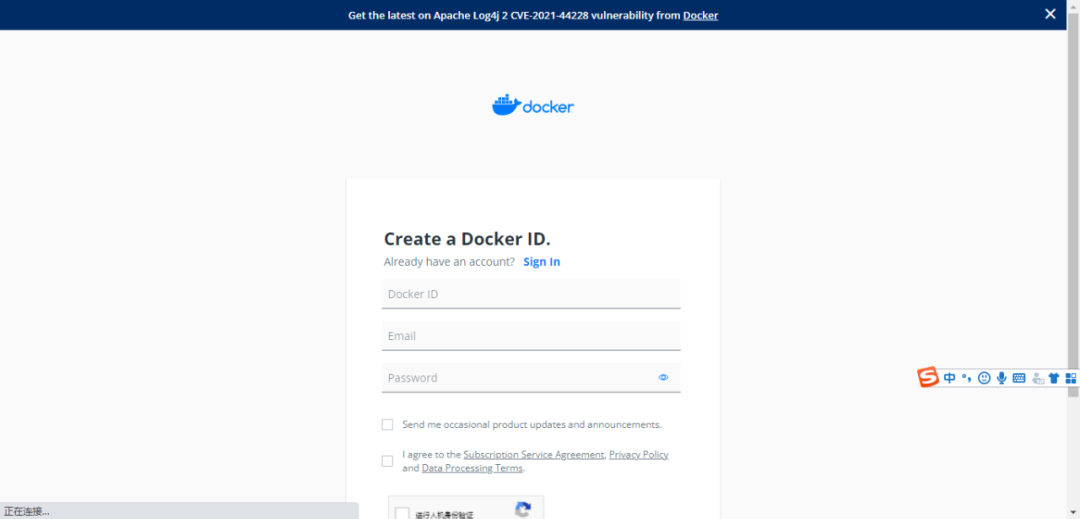
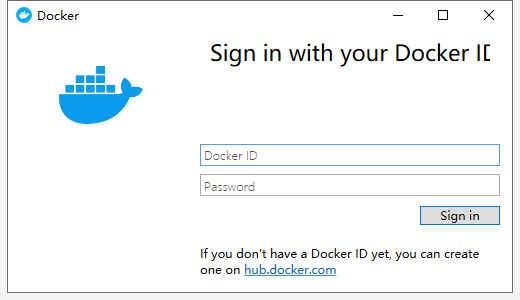
2-Docker的入門
1.檢查Docker、Compose的版本
docker --version
docker-compose --version
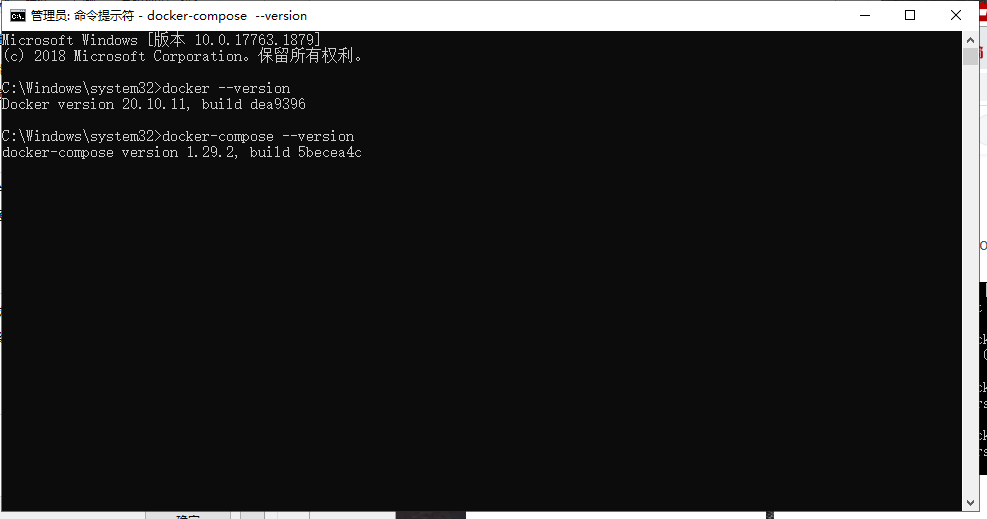
2.檢查版本信息,并確保docker命令正常工作
docker ps
docker version
docker info
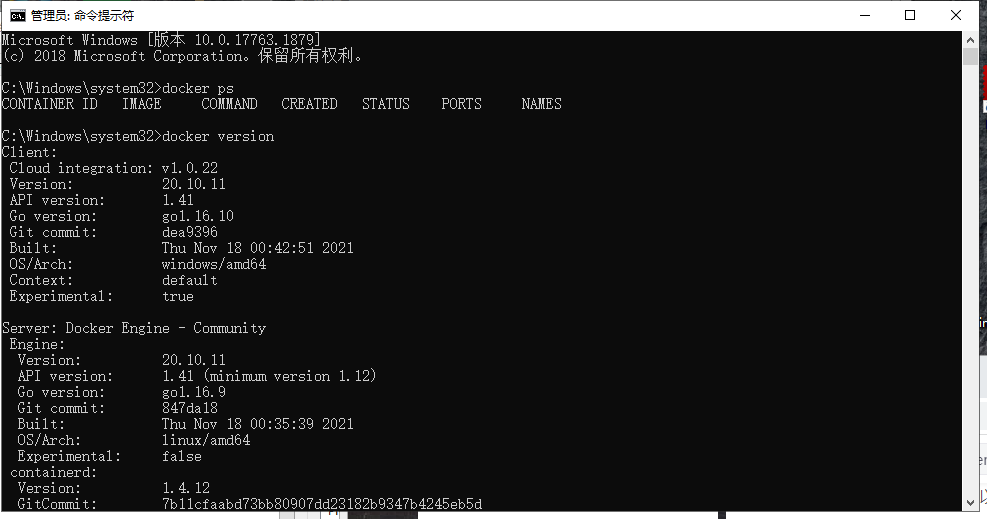
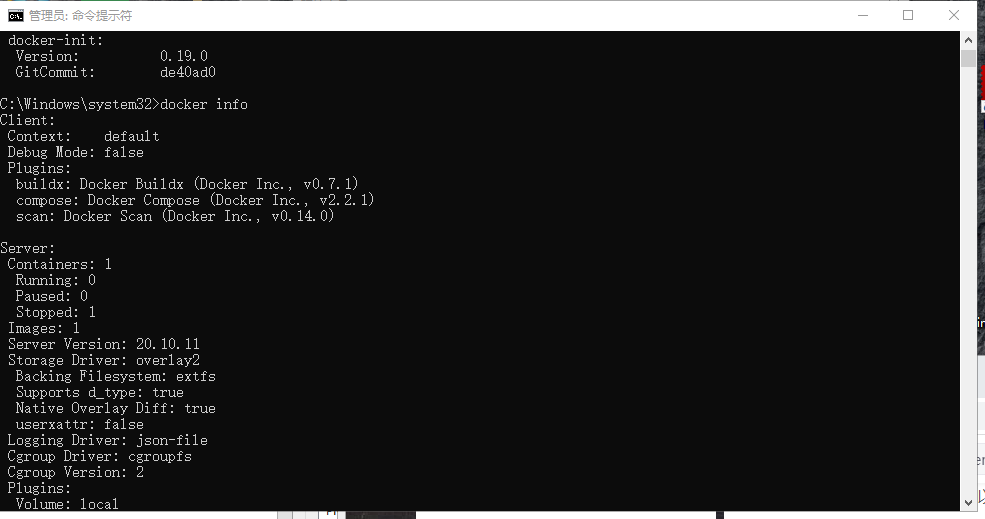
3.運行docker run hello-world,以測試從Docker Hub中拉取圖像并啟動容器
docker run hello-world
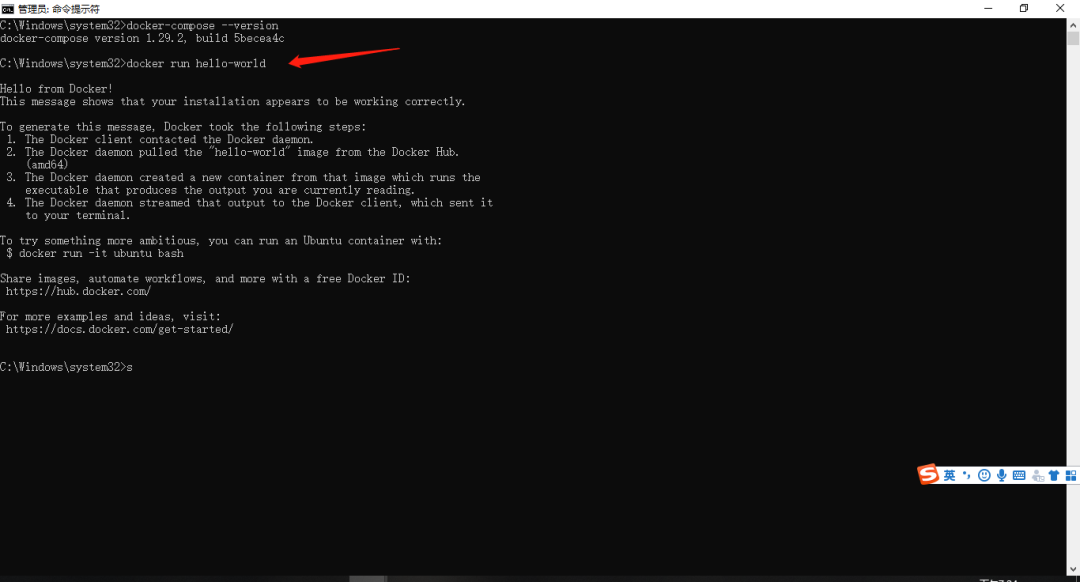
4.使用命令docker run -it ubuntu bash運行一個Ubuntu容器,輸入exit命令停止容器
docker run -it ubuntu bash
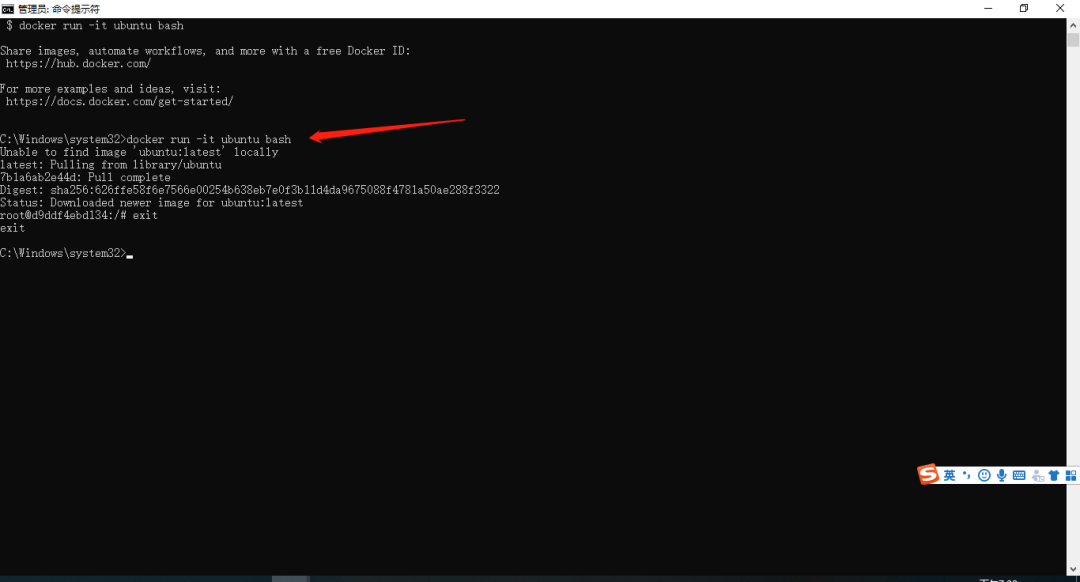
5.運行命令docker run -d -p 81:80 -name webserver nginx 啟動一個Dockerized webserver 會下載nginx容器圖像并啟動它,然后再打開瀏覽器鍵入http://localhost:81
** 81**是端口號,可修改
docker run -d -p 81:80 -name webserver nginxhttp://localhost:81
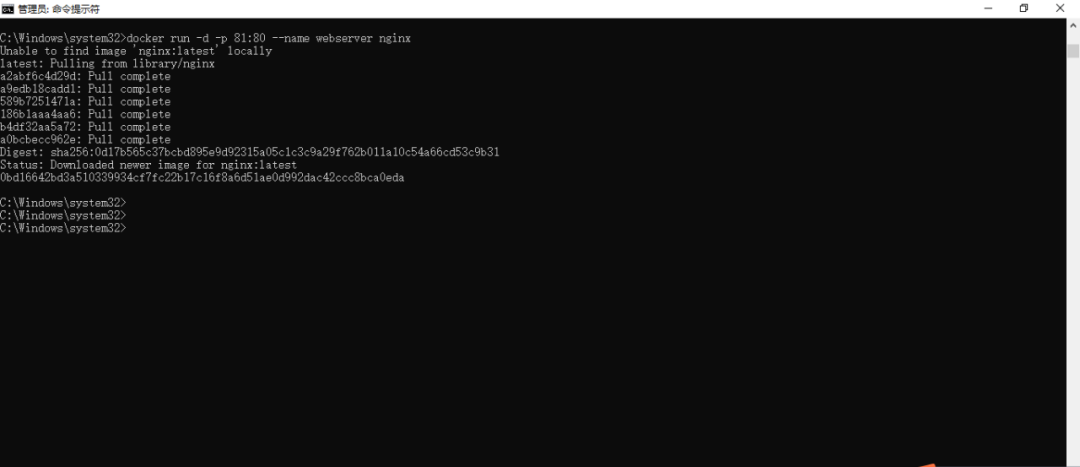
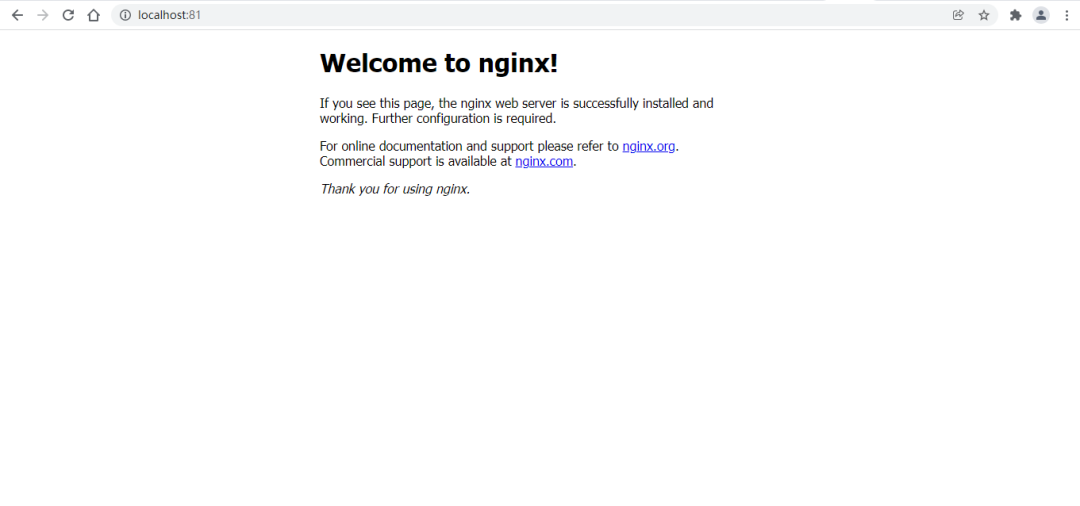
6.運行docker ps 命令,檢查容器的詳細信息
docker ps
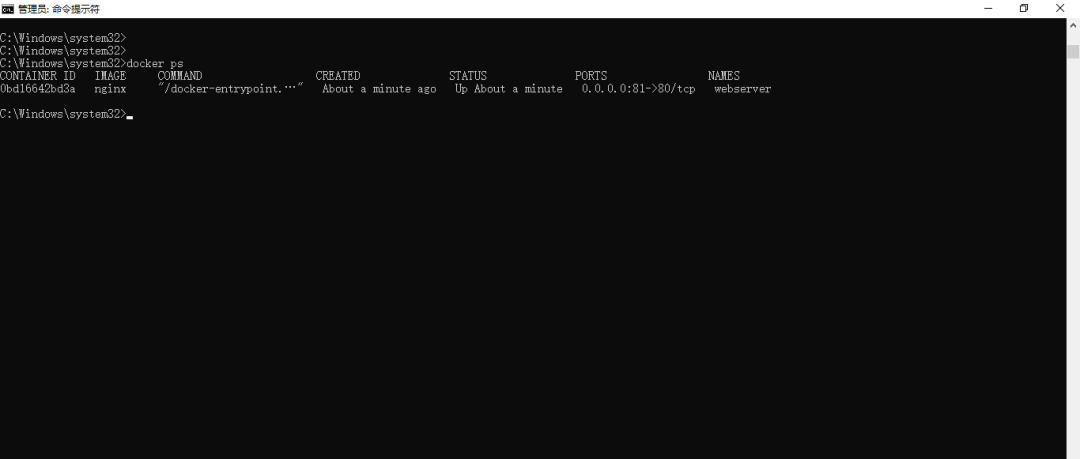
7.停止或移除容器和圖像。如果你想停止網絡服務器,輸入:docker stop webserver然后重新啟動docker start webserver。要使用單個命令停止并刪除正在運行的容器,請鍵入:docker rm -f webserver。這將刪除容器,但不是 nginx圖像。您可以列出本地圖像docker images。你可能想要保留一些圖片,這樣你就不必再從Docker Hub中取出它們了。要刪除不再需要的圖像,請使用docker rmi后跟圖像ID或圖像名稱。例如docker rmi nginx
docker stop webserverdocker start webserverdocker rm -f webserverdocker imagesdocker rmi nginx
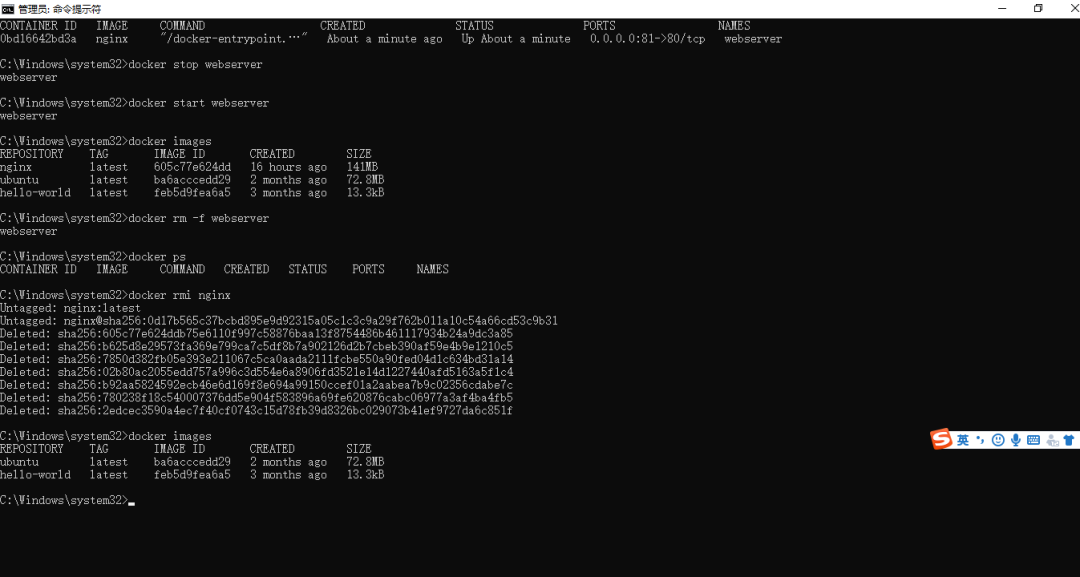
3-docker的常用配置
在PowerShell中設置 tab鍵自動補全
1.啟動一個的PowerShell(以管理員身份運行)。搜索PowerShell,右鍵單擊,然后選擇以管理員身份運行。在PowerShell提示符下鍵入:
Set-ExecutionPolicy RemoteSigned
2.檢查策略設置是否正確,運行:
get-executionpolicy
3.安裝posh-dockerPowerShell模塊以自動完成Docker命令,鍵入:Install-Module posh-docker或者,要僅為當前用戶安裝模塊,鍵入:
Install-Module -Scope CurrentUser posh-docker
4.安裝完成后,只能為當前PowerShell啟用自動完成功能,輸入:
Import-Module posh-docker
Settings
找到右下角的docker圖標,右擊選擇settings進去
1.General:這里是設置docker開機自啟,應用程序啟動時檢查更新,發布使用情況統計信息
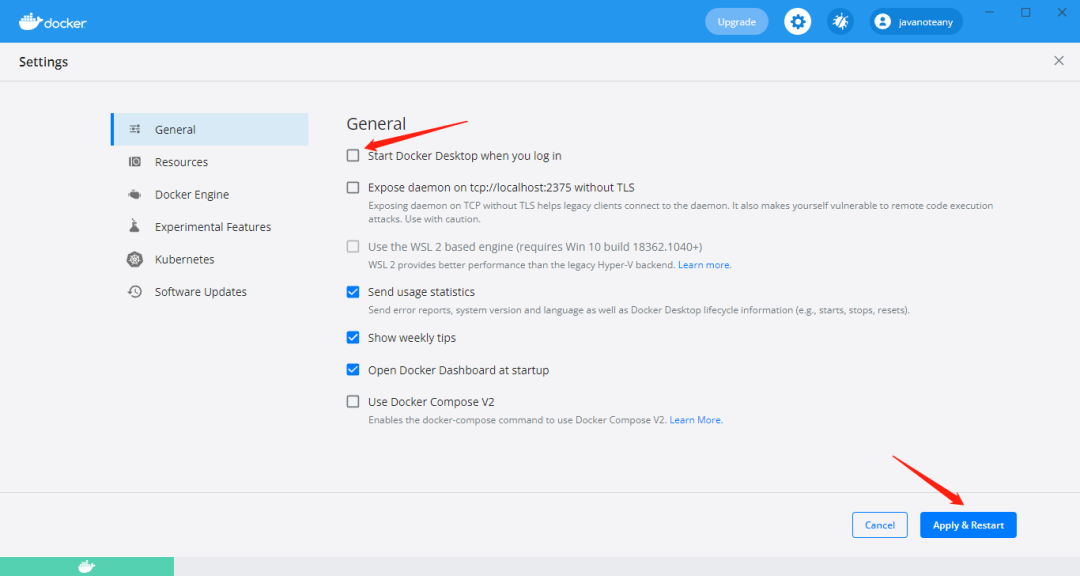
2.Advanced:分配cpu數量與內存量
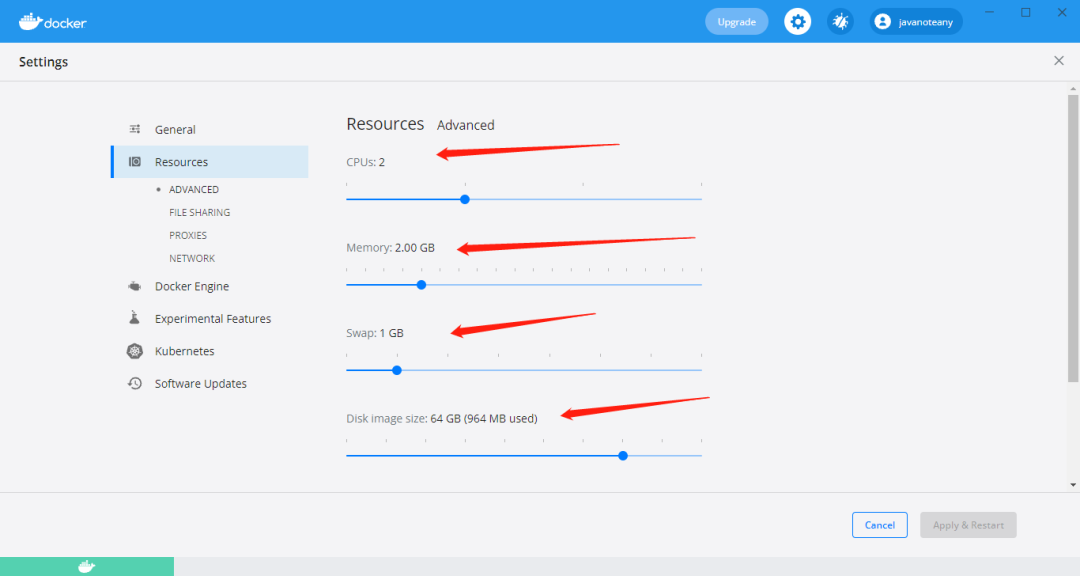
聲明:本文內容及配圖由入駐作者撰寫或者入駐合作網站授權轉載。文章觀點僅代表作者本人,不代表電子發燒友網立場。文章及其配圖僅供工程師學習之用,如有內容侵權或者其他違規問題,請聯系本站處理。
舉報投訴
-
Linux
+關注
關注
87文章
11292瀏覽量
209326 -
Go
+關注
關注
0文章
43瀏覽量
12248 -
Docker
+關注
關注
0文章
457瀏覽量
11846
發布評論請先 登錄
相關推薦
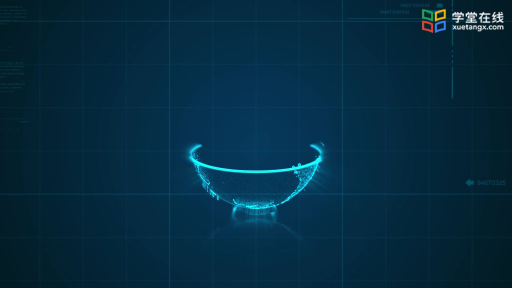
基于geant4的docker安裝方案
背景 最近docker學了個基礎,對于各種軟件環境的搭建,已經越發喜歡用docker來分發環境,而不是虛擬機,虛擬機在這方面已經是略微屬于過去式了,畢竟臃腫和效率低。可惜的是,docker還是
Linux中如何使用Docker安裝MySQL
如果您是 MySQL 的新手或希望快速輕松地安裝 MySQL 數據庫的人,那么本文適合您,在本文中,我們將學習如何在 Linux 中使用 Docker 和 Docker compose 設置 MySQL。
讓我們首先設置

linux docker安裝部署
了解如何在Linux上安裝和部署Docker。 一、安裝Docker 在開始之前,請確保您的Linux系統滿足以下要求: 64位版本的Linux操作系統,包括Ubuntu、CentOS




 Docker的安裝與使用
Docker的安裝與使用
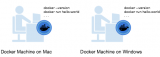
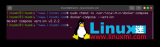










評論